下载和更新适用于 Windows 10 PC 的 Huion 驱动程序
已发表: 2022-01-21阅读本文以了解下载和安装适用于 Windows 10 PC 的 Huion 驱动程序的简单方法。
您是否使用 Huion 先进的功能强大的数位板、LED 灯垫和其他 Huion 设备? 如果是,那么您还应该了解让 Huion 驱动程序保持最新以确保 Huion 设备的顺利运行是多么重要。 更新的系统驱动程序可帮助您防止所有与硬件相关的问题,并为您在 Huion 数位板和其他设备上提供轻松和适当的工作体验。
在这篇文章中,我们将向您展示在 Windows 10 PC 上轻松下载 Huion 驱动程序的 4 种非繁琐方法。
4 种简单的方法来下载、安装和更新适用于 Windows 10 PC 的 Huion 驱动程序
在 Windows 10 上执行 Huion 驱动程序有四种方法。所有方法都保证 100% 工作,唯一的区别是时间和精力消耗。 此外,下面列出的所有方法的便利程度都不同。 让我们在下面阅读它们!
方法一:官网手动安装Huion驱动
和其他厂商一样,Huion 也为自己提供驱动支持。 因此,用户始终可以选择在慧安官方网站上搜索正确的驱动程序。 以下是如何为您的高级 Huion 平板电脑下载和安装最新版本的驱动程序。
第一步:访问汇安官网。
第 2 步:从页面顶部选择支持,然后单击下载。
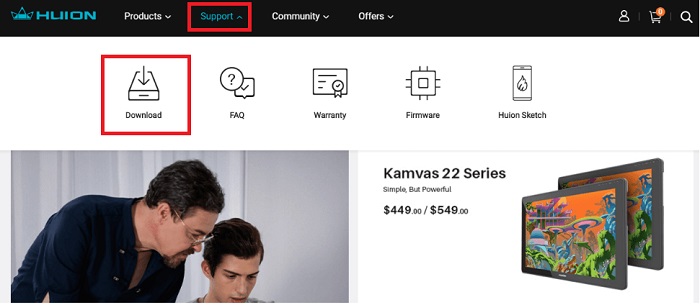
第 3 步:之后,您可以写下您的产品名称或选择您的操作系统的型号和类型以找到所需的 Huion 驱动程序。
具体来说,我们以汇安H420 USB平板为例。 请参阅下面共享的图像以供参考。
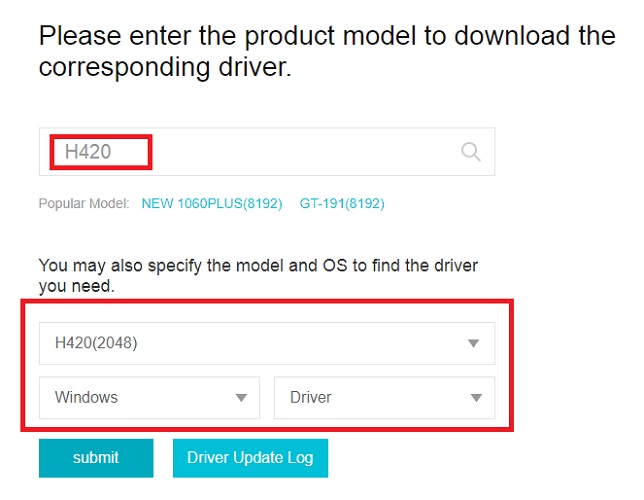
第 4 步:然后,单击下载以获取 Huion H20 的设置文件。

第 5 步:下载驱动程序文件后,运行它并完成屏幕上的说明以完成安装过程。
一切完成后,重新启动您的 PC 以保存最近所做的更改。 而且,您已经自行安装了正确版本的 Huion 驱动程序。 这种方法有点耗时,容易出错,并且需要大量的技术知识。 因此,如果您不熟悉此方法,则建议避免使用此方法。 尝试另一种安装驱动程序的方法,没有任何麻烦。
另请参阅: 2020 年 11 大最佳 Android 游戏平板电脑
方法二:使用Bit Driver Updater自动更新Huion驱动(推荐)
您是否觉得手动更新驱动程序有点复杂? 然后,建议您使用 Bit Driver Updater 自动更新驱动程序。
Bit Driver Updater 是一个著名的驱动程序更新解决方案,专门用于改进和更新您的 PC 的每一点。 该软件会自动识别您的 PC,然后为您提供最合适的驱动程序更新。 这是替换 PC 上所有有故障的 Windows 驱动程序的一种更轻松的方法。
以下是使用 Bit Driver Updater 在 Windows 10 上下载和更新 Huion 驱动程序的分步教程:
第 1 步:要开始使用,请从其官方网站下载Bit Driver Updater。 您可以通过下面提供的按钮免费执行此操作。
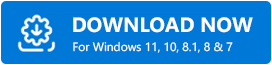
第 2 步:双击下载的文件并按照安装向导完成该过程。
第 3 步:在您的 PC 上启动 Bit Driver Updater,然后单击左侧窗格中的“扫描”按钮。

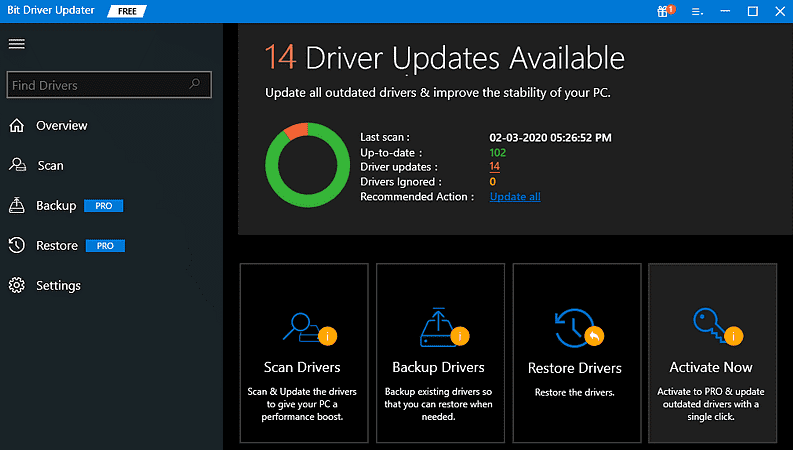
第 4 步:等待它完成扫描过程。
第 5 步:检查扫描结果,然后单击出现在过时的 Huion 驱动程序旁边的立即更新按钮。
第 6 步:或者,您也可以单击全部更新按钮。 通过这种方式,您可以一次执行批量驱动程序下载,从而节省大量时间和手动操作。
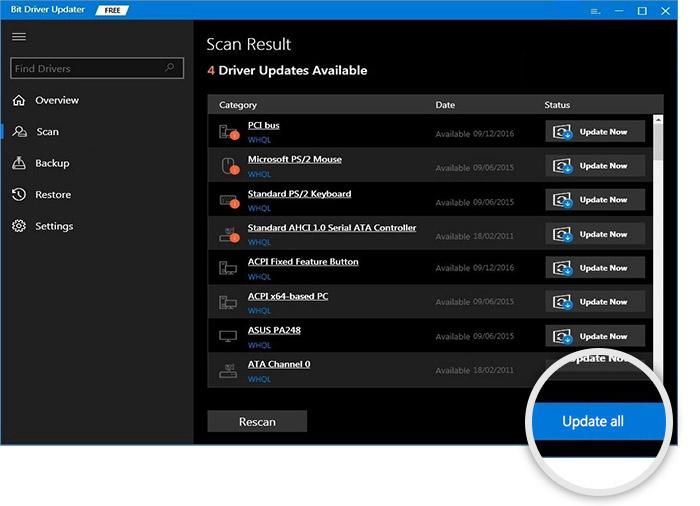
但是,当您单击全部更新时,系统会提示您升级到其专业版。 Bit Driver Updater 的专业版比免费版更有价值,因为它使您能够充分利用该软件。 除此之外,该软件还提供 24/7 全天候技术支持和完整的退款保证。
另请参阅:如何从相机 SD 卡中恢复已删除的照片
方法 3:在设备管理器中下载和更新 Huion 驱动程序
Windows 有一个称为设备管理器的内置实用工具,可让用户更新设备驱动程序并修复与驱动程序相关的一般硬件问题。 因此,为了使用 Windows 默认工具更新 Huion 驱动程序,您需要遵循以下步骤:
第 1 步:同时按Windows + X键盘键。
第 2 步:然后,从快速访问菜单列表中查找设备管理器并单击它。
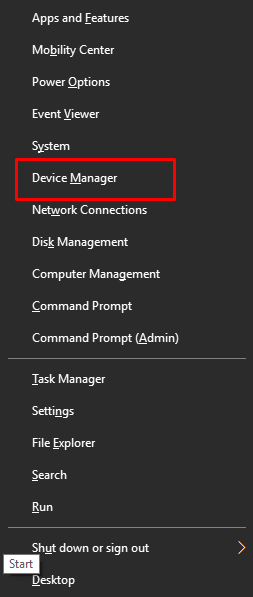
第 3 步:在设备管理器窗口中,找到并单击您的 Huion 设备右键选择更新驱动程序软件。
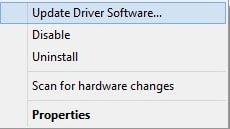
第 4 步:之后,您将看到两个选项,您需要选择一个说自动搜索更新的驱动程序软件。
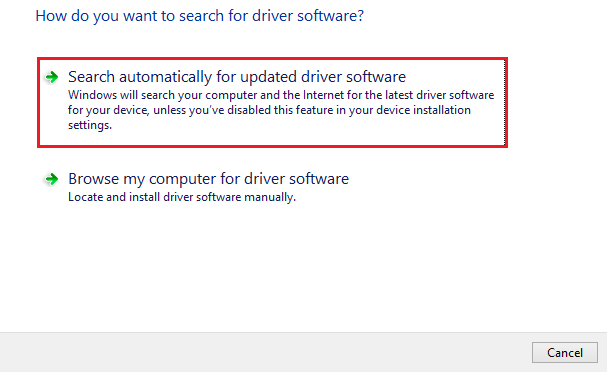
就这样! 现在,请耐心等待,让设备管理器在您的系统上查找并下载所需的驱动程序更新。
方法四:运行 Windows 更新下载 Huion 驱动
最后但同样重要的是,用户还可以使用 Windows Update 在您的 Windows PC 上查找、下载和安装最新的驱动程序更新。 要下载 Huion 驱动程序,请按照以下共享的步骤操作:
第 1 步:在 Windows 10 上,转到“开始”菜单按钮并单击它。 然后,单击齿轮(设置)图标。
第 2 步:这将打开 Windows 设置。 现在,您需要选择更新和安全选项。
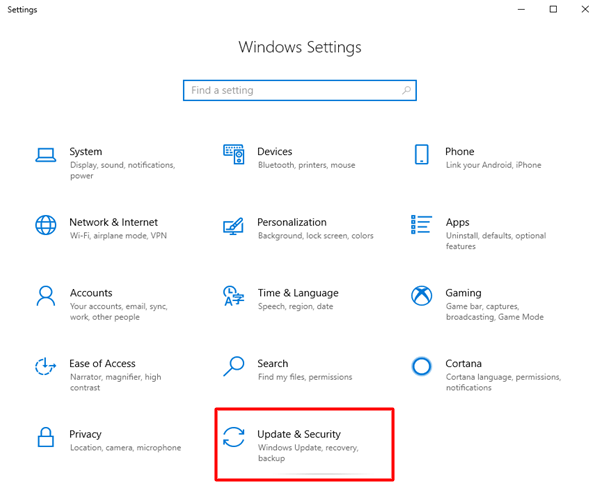
第 3 步:从左侧窗格中,选择 Windows 更新,然后单击右侧的检查更新。
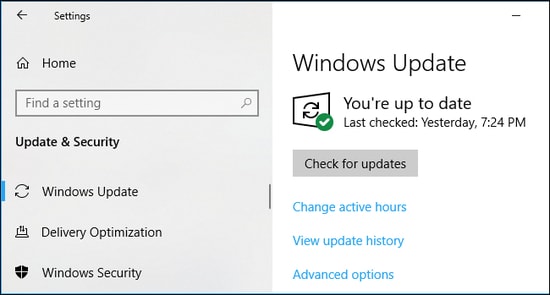
等待并让 Windows 操作系统查找并安装可用的驱动程序更新。 执行 Windows 更新不仅会更新您的驱动程序,还会带来错误修复、附加功能并提高整体 PC 性能。
另请参阅:如何修复 Wacom Pen 在 Windows 10 上不起作用
Huion 驱动程序在 Windows 10 上下载、安装和更新:完成
Huion 图形数位板旨在激发数字艺术领域的创造力。 并且,不时更新其相应的驱动程序以确保顺利运行非常重要。 为了使这个过程变得更加容易,我们列出了一些有效的方法,可帮助您在 Windows 10 上轻松下载和更新 Huion 驱动程序。
这个详细的安装指南对您有帮助吗? 如果您有进一步的建议或疑问,请在下面的评论中告诉我们。 此外,如需更多与技术相关的文章,请订阅我们的时事通讯。 此外,请在 Facebook、Twitter、Instagram 和 Pinterest 上关注我们。
